Studio Editor: Tasarım Kitaplıkları Oluşturma ve Yönetme
6 dk.
Bu makalede
- Yeni kütüphane oluşturma
- Stilleri ve varlıkları kitaplığa kaydetme
- Kütüphaneleri görüntüleme ve yönetme
- Kütüphane paylaşma
- SSS
Çalışma alanınızdaki herhangi bir Studio Editor sitesinde, istediğiniz zaman kullanabileceğiniz varlıklarla bir tasarım kitaplığı oluşturun. Bu, renk paletlerini, tipografi stillerini ve tasarlanmış bölümleri ve ögeleri kaydetmenize olanak tanıdığı için tasarım sürecini hızlandırmak için kullanışlı bir araçtır.
Kütüphanelerime nasıl erişebilirim?
Yeni kütüphane oluşturma
İstediğiniz kadar kütüphane oluşturun. Sitelere, temalara veya ihtiyaçlarınızı karşılayan herhangi bir sınıflandırma türüne göre kitaplıklar oluşturabilirsiniz.
Yeni bir kitaplık oluşturmak için:
- Tasarım kütüphanelerinize erişin:
- Editörünüze gidin.
- Sağ üstteki Wix Studio simgesine
 tıklayın.
tıklayın. - Araçlar'ın üzerine gelin.
- Kütüphaneler'e tıklayın.
- + Yeni Kütüphane Oluştur'a tıklayın.
- Üzerinde çalıştığınız siteden nelerin ekleneceğini seçin: Tipografi, Renkler ve/veya Varlıklar.
- Oluştur'a tıklayın.
- Kütüphane Adı alanına kütüphaneniz için bir ad girin.
- (İsteğe bağlı) Bu kitaplığı ekip arkadaşlarınızla paylaşmak için Paylaşımı aç geçiş düğmesini etkinleştirin.
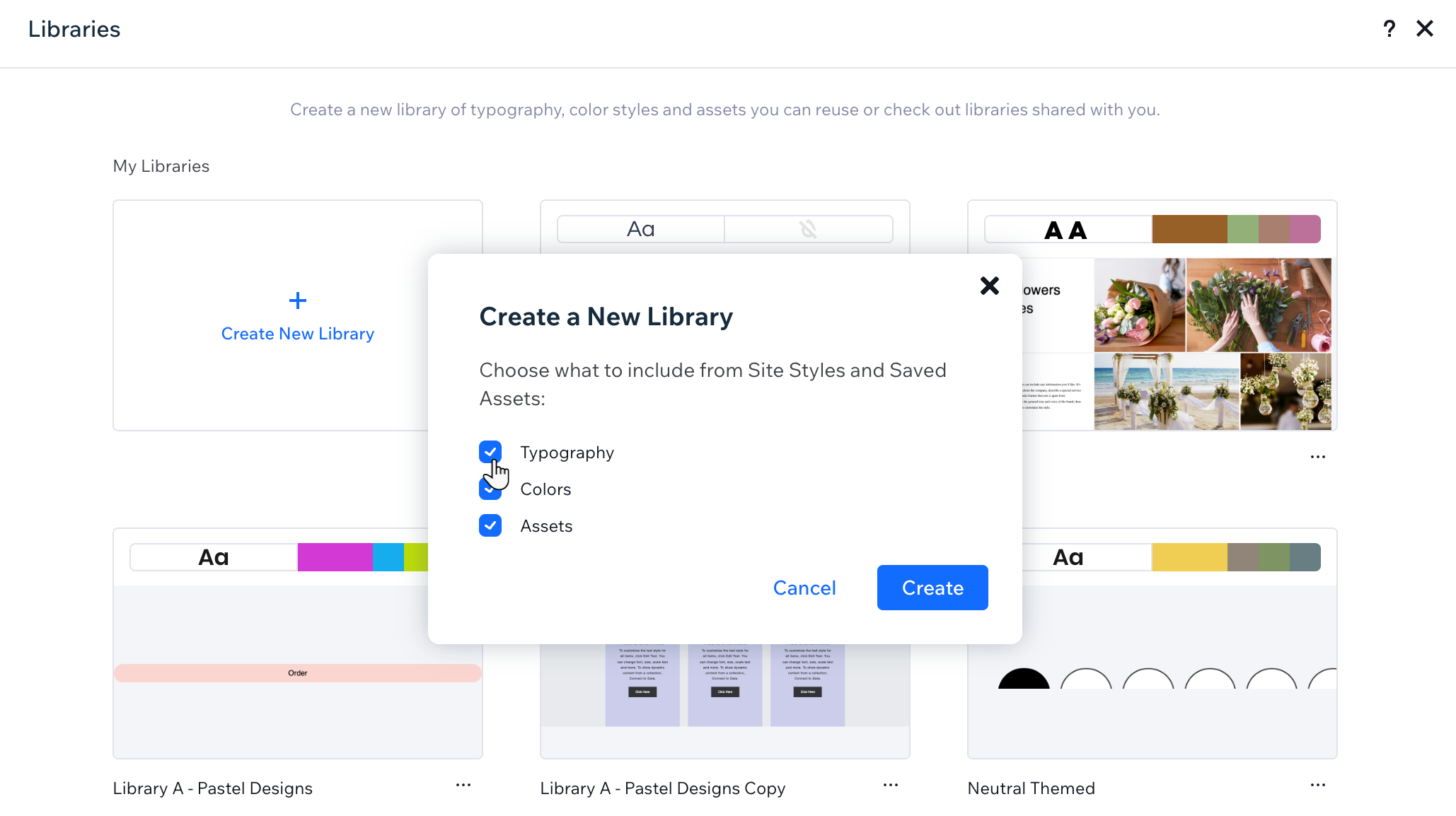
Stilleri ve varlıkları kitaplığa kaydetme
Çalışma alanınızdaki herhangi bir Studio Editor sitesindeki tasarım varlıklarını kaydedebilirsiniz. Her kitaplık tek bir renk ve tipografi stili kümesinin yanı sıra tasarlanan varlıklar için sınırsız alan içerir.
Kütüphanenize neyi kaydetmek istediğinize bağlı olarak, bunun nasıl yapılacağını öğrenmek için aşağıya tıklayın:
Sitenin rengi ve/veya tipografi stilleri
Bu siteden kaydedilen ögeler (ör. bölümler, ögeler vb.)
Kütüphaneleri görüntüleme ve yönetme
İster kendi oluşturduğunuz ister ekibinizin sizinle paylaştığı kitaplıklar olsun, tüm kitaplıklarınızı tek bir yerde görüntüleyin. İçeriklerini görmek, kütüphaneleri çoğaltmak ve silmek için kütüphaneleri açabilirsiniz.
Kütüphanelerinizi görüntülemek ve yönetmek için:
- Editörünüze gidin.
- Sağ üstteki Wix Studio simgesine
 tıklayın.
tıklayın. - Araçlar'ın üzerine gelin.
- Kütüphaneler'e tıklayın.
- İlgili kütüphanenin altındaki Diğer Eylemler simgesine
 tıklayın.
tıklayın. - Bir seçenek belirleyin:
- Kütüphaneyi Aç: Kütüphaneyi görüntüleyin ve ayarlarını düzenleyin.
- Çoğalt: Kütüphanenin bir kopyasını oluşturun.
- Bu Sitede Gösterme: Kitaplığı Öge Ekle panelindeki Varlıklar sekmesinden, özellikle üzerinde çalıştığınız siteden gizleyin.
- Sil: Kütüphaneyi hesabınızdan kalıcı olarak kaldırın. Bu, kitaplıktaki varlıkları içeren mevcut siteleri etkilemez.
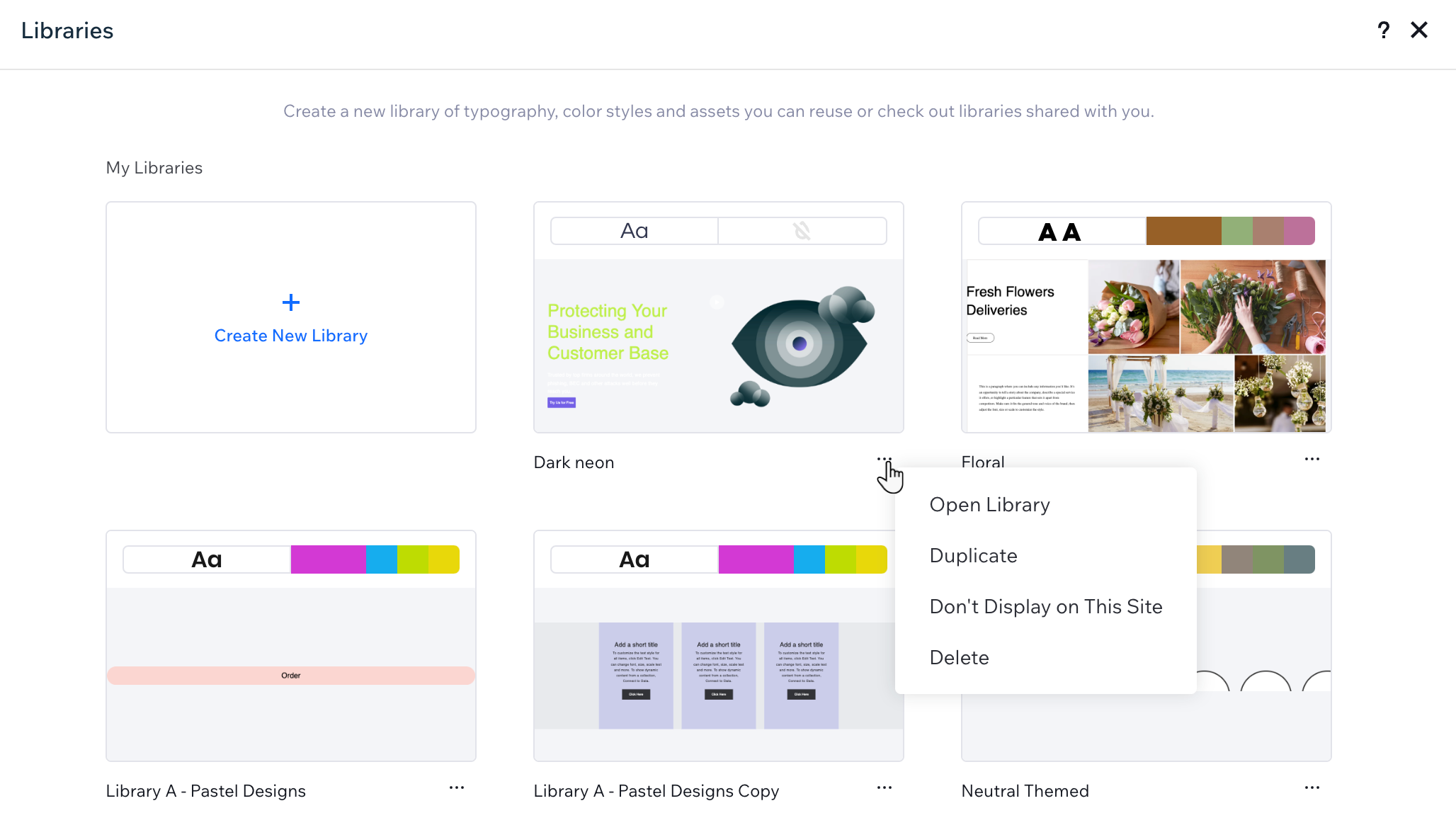
Kütüphane paylaşma
Bir kitaplık oluştururken, onu gizli tutmaya veya varlıklarını başkalarıyla paylaşmaya karar verebilirsiniz.
Kütüphanenize erişim bağlantısı, Studio Editor sitesi olan herkesin varlıkları hesabına eklemesine olanak tanır. Ayrıca, paylaşımı etkinleştirdikten sonra kütüphane çalışma alanınızdaki herkes tarafından görülebilir hale gelir.
Bir kitaplığı paylaşmak için:
- Kütüphanelerinize erişin:
- Editörünüze gidin.
- Sağ üstteki Wix Studio simgesine
 tıklayın.
tıklayın. - Araçlar'ın üzerine gelin.
- Kütüphaneler'e tıklayın.
- İlgili kütüphanenin altındaki Diğer Eylemler simgesine
 tıklayın.
tıklayın. - Kütüphaneyi Aç'a tıklayın.
- Kütüphaneyi paylaşıma açmak için Paylaşımı aç geçiş düğmesini etkinleştirin.
- Kütüphaneyi kişilerle aşağıdaki yollardan birini kullanarak paylaşın:
- E-posta gönderin: Kişinin e-posta adresini girin ve Gönder simgesine
 tıklayın. Wix Studio'dan kitaplığınızın bağlantısını içeren bir e-posta alırlar.
tıklayın. Wix Studio'dan kitaplığınızın bağlantısını içeren bir e-posta alırlar. - Bağlantıyı kopyalayın: Bağlantıyı panonuza kopyalamak için tıklayın.
- E-posta gönderin: Kişinin e-posta adresini girin ve Gönder simgesine
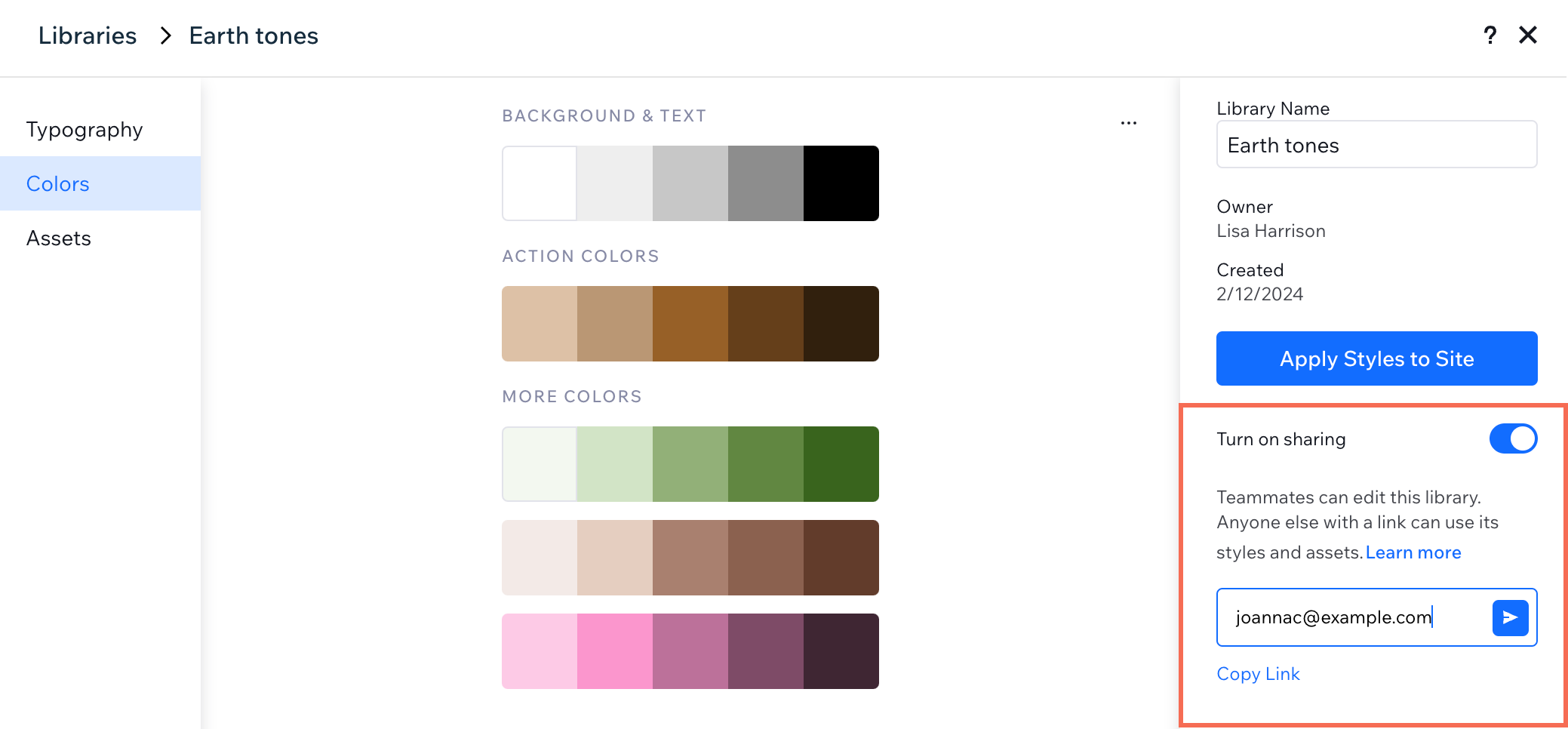
SSS
Daha fazla bilgi edinmek için aşağıdaki sorulara tıklayın.
Özel ve halka açık kütüphaneler arasındaki fark nedir?
Ekip üyeleri kitaplığımı düzenleyebilir veya paylaşabilir mi?
Daha önce paylaştığım bir kitaplığı silersem ne olur?


 tıklayın.
tıklayın. tıklayın.
tıklayın.
 tıklayın.
tıklayın.